Aplicativo Webex | Gerenciar sua função de interpretação de linguagem de sinais em uma reunião
 Comentários?
Comentários?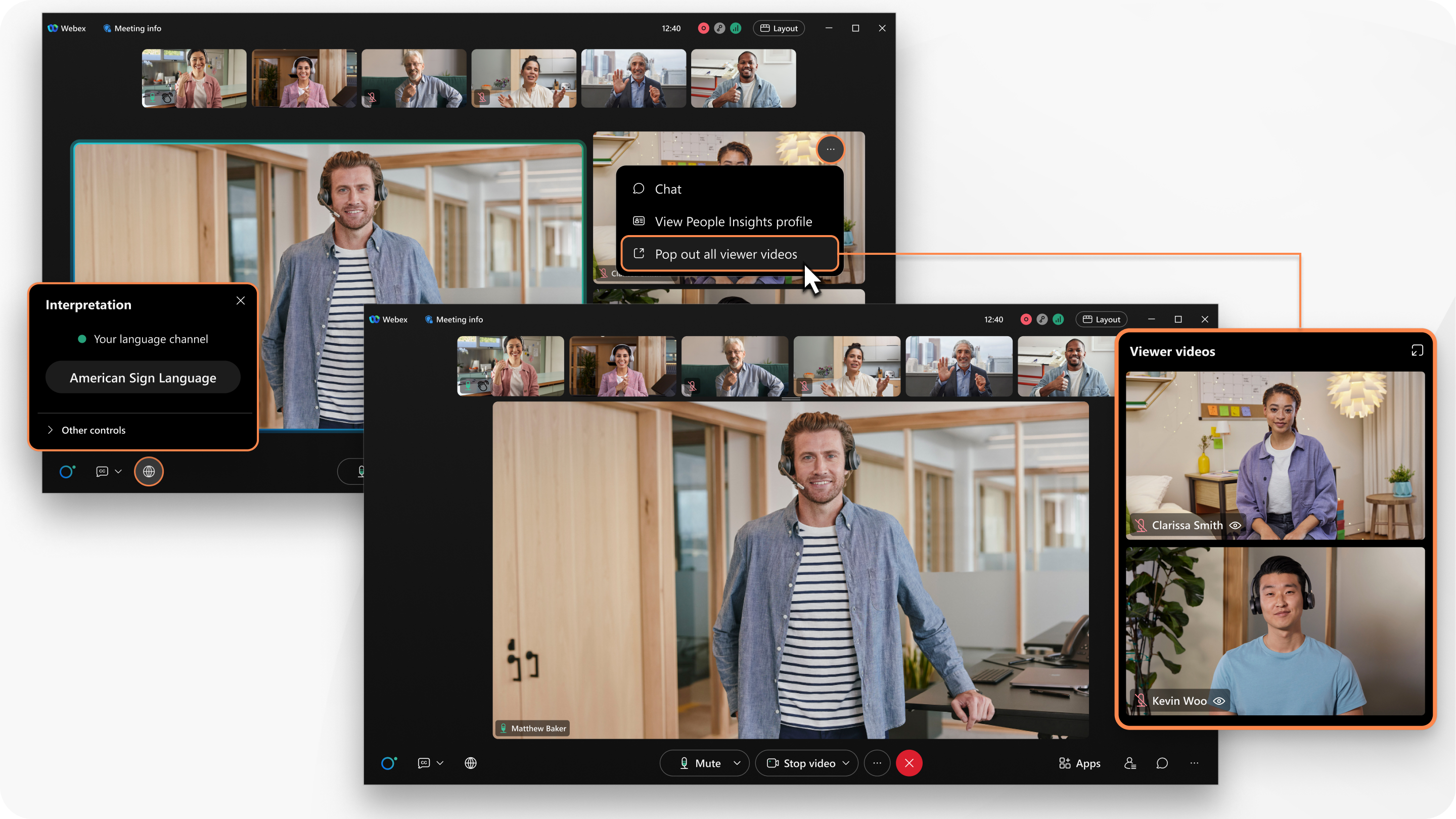
Esse recurso está disponível em nossa plataforma de reunião do Webex Suite. Descubra se suas reuniões usam a plataforma de reuniões do Webex Suite .
Quando um organizador de reunião quiser que você forneça interpretação de linguagem de sinais em uma reunião, você receberá um convite de reunião. O e-mail inclui informações sobre como entrar na reunião . Ele permite que você saiba que foi convidado como intérprete e a qual canal de idioma você está atribuído.
Se você for um dos vários intérpretes em um canal de idioma e estiver esperando a sua vez de iniciar sessão, desligue o vídeo ao entrar na reunião. Quando o vídeo está desligado, a miniatura do vídeo aparece acima do orador ativo ou do conteúdo compartilhado, não no cenário.
| 1 |
Se você tiver uma conta Webex, inicie sessão no aplicativo Webex. Se o organizador o pré-atribuiu como intérprete de linguagem de sinais, você terá a função de intérprete ao entrar na reunião. Se você tiver uma conta, mas não iniciar sessão, não será atribuída a função de intérprete ao entrar na reunião.
|
| 2 |
Entre na reunião e ligue seu vídeo quando estiver pronto para começar a interpretar. Todos os participantes que visualizarem o canal de idioma aparecerão na exibição do cenário à direita do orador ativo ou do conteúdo compartilhado. Isso facilita a visualização de quem você está interpretando. Os vídeos do visualizador aparecem apenas no cenário para intérpretes. Esses participantes têm um indicador ( Os participantes que selecionarem o canal de idioma de sinais verão seu vídeo no cenário quando você ativar o vídeo. Todos os outros participantes veem seu vídeo junto com os vídeos em miniatura dos outros participantes. |
| 3 |
(Opcional) Mova os vídeos de visualizadores e intérpretes (que têm seu vídeo ligado) para uma janela flutuante que você pode redimensionar ou realocar. Para fazer isso, passe o mouse sobre um dos seus vídeos e clique em Exibir todos os vídeos do visualizador . |
| 4 |
Quando você terminar de interpretar ou quando o próximo intérprete estiver pronto e você vir o vídeo no cenário, desligue o vídeo. |
| 1 |
Se você tiver uma conta Webex, inicie sessão no aplicativo Webex. Se o organizador o pré-atribuiu como intérprete de linguagem de sinais, você terá a função de intérprete ao entrar na reunião. Se você tiver uma conta, mas não iniciar sessão, não será atribuída a função de intérprete ao entrar na reunião.
|
| 2 |
Entre na reunião e ligue seu vídeo quando estiver pronto para começar a interpretar. Todos os participantes que visualizam o canal de idioma têm um indicador (
|
| 3 |
Quando você terminar de interpretar ou quando o próximo intérprete estiver pronto e você vir o vídeo no cenário, desligue o vídeo. |



